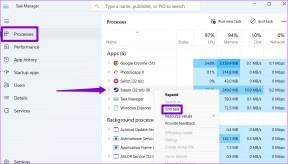Cómo detener la copia de seguridad automática en Google Photos
Miscelánea / / April 05, 2023
Google Photos es una solución confiable de almacenamiento en la nube para guardar sus recuerdos y acceder a ellos en diferentes dispositivos usando su cuenta de Google. Obtendrá características novedosas como hacer un video o un collage de tus fotos. También puede optar por imprime tus fotos desde Google Photos en su calidad original.

Todo eso es posible suponiendo que su dispositivo móvil y su computadora se sincronicen para hacer una copia de seguridad de las imágenes y los videos. Si bien Google Photos hace una copia de seguridad automática de sus imágenes, también es una razón por la que su cuenta podría quedarse sin espacio de almacenamiento. No querrías almacenar todas las imágenes en la nube, ¿verdad? Esta publicación le mostrará cómo detener la copia de seguridad automática en Google Photos. De esa manera, puede elegir hacer una copia de seguridad de fotos y videos seleccionados.
¿Por qué debería detener la copia de seguridad automática?
Google Photos es parte de Google Drive, que le proporciona 15 GB de almacenamiento en la nube de forma predeterminada. Aunque puede actualizar el almacenamiento en la nube usando
Google Uno, a muchos usuarios les gustaría seguir usando el límite predeterminado. Con la copia de seguridad automática activada, existe una alta probabilidad de que alcance el límite de almacenamiento antes de lo que piensa. Lea nuestra guía para saber lo que cuenta y se suma al almacenamiento de Google Drive.Además, dado que Google Photos es parte de Google Drive, el espacio de almacenamiento está destinado a guardar sus documentos y otros archivos importantes. La copia de seguridad automática de fotos puede tomar la cantidad máxima de almacenamiento en la nube de 15 GB.
Detener la copia de seguridad automática en Android
Si usa un teléfono Android, aquí le mostramos cómo detener la copia de seguridad automática en Google Photos. Asegúrese de estar utilizando la última versión de la aplicación Google Photos para disfrutar de una experiencia sin errores.
Paso 1: Abre la aplicación Google Fotos.

Paso 2: Toca el icono de tu perfil en la esquina superior derecha.

Paso 3: Puede tocar Administrar almacenamiento o Configuración del teléfono.

Etapa 4: Toca Copia de seguridad y sincronización en la parte superior.

Paso 5: Toque el interruptor para deshabilitar Copia de seguridad y sincronización.

Una vez que deshabilite esta función, sus fotos y videos dejarán de cargarse en Google Photos. Puedes verlos desde la aplicación Google Photos. Pero solo se guardarán en su teléfono Android.
Detener la copia de seguridad automática en iPhone
Si tienes un iPhone, tu servicio de almacenamiento en la nube es iCloud, con 5 GB de almacenamiento por defecto. También puede usar la aplicación Google Photos para realizar automáticamente una copia de seguridad de sus imágenes y videos. Pero así es como puede detener la copia de seguridad automática en iPhone.
Paso 1: Abre la aplicación Google Fotos en tu iPhone.

Paso 2: Haz clic en el icono de tu perfil en la esquina superior derecha.

Paso 3: Toca Configuración de Google Photos.

Etapa 4: Toca Copia de seguridad y sincronización en la parte superior.

Paso 5: Toque el interruptor junto a Copia de seguridad y sincronización para desactivar la copia de seguridad automática.

Sugerencia adicional: detenga la copia de seguridad automática de imágenes en la aplicación de fotos en Google Photos
La aplicación Google Photos en tu iPhone te permite hacer una copia de seguridad de las imágenes que marcas como Favoritos en la aplicación Fotos. Si bien eso ayuda al espacio en iCloud, eventualmente se sincroniza con su cuenta de Google. Si desea detener la copia de seguridad automática en Google Photos, aquí le mostramos cómo hacerlo.
Paso 1: Abre la aplicación Google Fotos en tu iPhone.

Paso 2: Haz clic en el icono de tu perfil en la esquina superior derecha.

Paso 3: Toca Configuración de Google Photos.

Etapa 4: Toca Fotos de Apple.

Paso 5: Toque el interruptor junto a Sincronizar favoritos para detener la copia de seguridad automática.
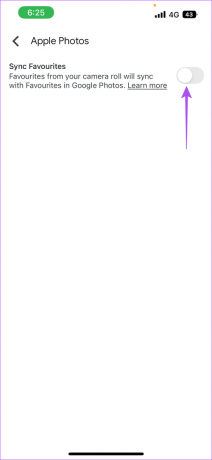
Consulta nuestra publicación sobre cómo eliminar fotos de Google Photos pero no de iCloud para administrar su almacenamiento en la nube y sus datos de una mejor manera.
Detener la copia de seguridad automática en Google Photos en el escritorio
La aplicación Google Drive también está disponible para Escritorio usuarios Permítanos mostrarle cómo puede detener la copia de seguridad automática de fotos y videos desde su Mac o PC con Windows a Google Drive.
Para Mac
Paso 1: Haga clic en el icono de Google Drive en el lado derecho de la barra de menú superior.

Paso 2: Haga clic en el icono Configuración del mensaje emergente.

Paso 3: Haga clic en Pausar sincronización de la lista de opciones.

Para ventanas
Paso 1: Haga clic en el icono de flecha en la esquina inferior derecha del escritorio.
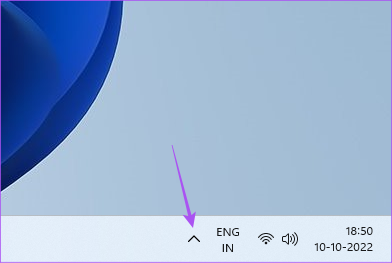
Paso 2: Haga clic en el icono de Google Drive.

Paso 3: Haga clic en el ícono de Configuración en la ventana de Google Drive.
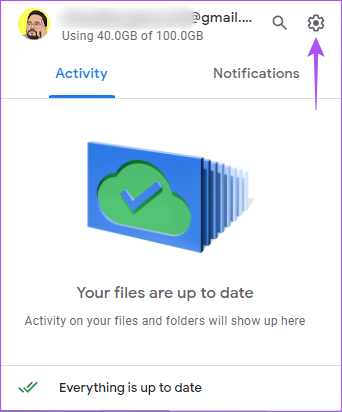
Etapa 4: Seleccione Pausar sincronización de la lista de opciones para detener la copia de seguridad automática.
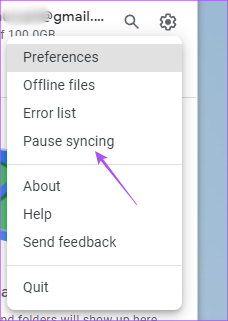
Detener la copia de seguridad automática en Google Photos
La copia de seguridad automática de fotos y videos puede guardar sus datos móviles y también evitar la descarga innecesaria de la batería. Pero también debe controlar la cantidad de almacenamiento que ocupan sus fotos y videos en Google Photos si no desea quedarse sin almacenamiento. También puede consultar nuestra guía en caso La carga de Google Fotos no funciona en tu Android o iPhone.
Última actualización el 11 de octubre de 2022
El artículo anterior puede contener enlaces de afiliados que ayudan a respaldar a Guiding Tech. Sin embargo, no afecta nuestra integridad editorial. El contenido sigue siendo imparcial y auténtico.
Escrito por
Paurush Chaudhary
Desmitificando el mundo de la tecnología de la manera más simple y resolviendo problemas cotidianos relacionados con teléfonos inteligentes, computadoras portátiles, televisores y plataformas de transmisión de contenido.